No final, você também "caiu nessa". Você comprou um smartphone, instalou o WhatsApp e agora quer uma ajuda para tirar o máximo proveito deste famoso aplicativo, do qual ninguém parece poder prescindir. O que lhe dizer? Eu realmente acho que você veio ao lugar certo na hora certa.
Na verdade, com o guia de hoje vou explicar como configurar o WhatsApp em todos os principais sistemas operacionais (Android, iOS e Windows Phone) e vou deixar você descobrir como aproveitar ao máximo o potencial deste aplicativo. Garanto que não é difícil, basta ficar de bom humor e dedicar um pouco do seu tempo a mim. Não posso garantir que você se tornará imediatamente um especialista no assunto, mas com certeza você aprenderá todos os rudimentos necessários para se comunicar com seus amigos e não se encontrar em dificuldades caso seu smartphone comece a tocar (ou vibrar) continuamente, devido às notificações .
Venha, vamos direto ao ponto central do guia. No início veremos como configurar o WhatsApp após sua instalação no telefone, após o qual cuidaremos das notificações, configurações de privacidade, alteração de nosso perfil, gerenciamento de chats e muito mais. Boa leitura e divirta-se!
Configuração inicial do WhatsApp
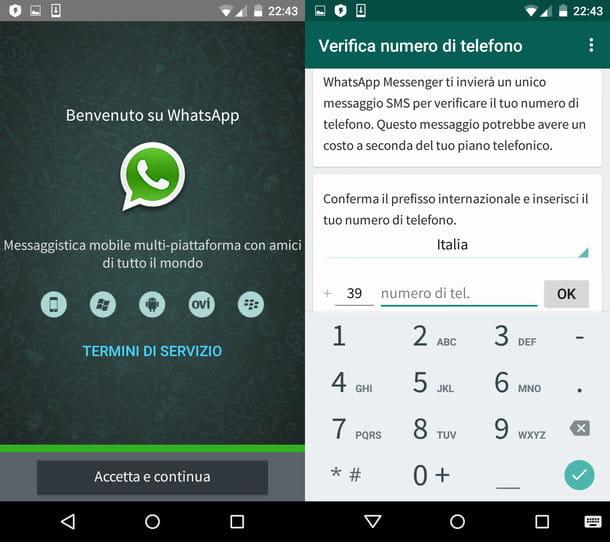
Você acabou de baixar o WhatsApp no seu smartphone e quer ajuda para configurar o aplicativo? Não tem problema, siga as instruções que estou prestes a dar e você terá sucesso em nenhum momento.
Primeiro, inicie o WhatsApp e pressione o botão Aceitar e continuar aceitar as condições de uso do aplicativo. Então digite o seu número de celular no campo de texto apropriado, "toque" no botão OK duas vezes seguidas e aguarde que o número seja verificado. Para que a operação seja bem-sucedida, o telefone deve estar conectado à rede telefônica (portanto, deve haver "campo"). Se a verificação não for feita automaticamente, digite "manualmente" o Código de verificação do WhatsApp no campo de texto apropriado. Se, por outro lado, nenhum código chegar, pressione o botão Liga para mim e aguarde uma chamada em que seu código de verificação será ditado a você (por um serviço automatizado).
Assim que o número for verificado, configure sua conta do WhatsApp escolhendo o nome e foto que você deseja usar no aplicativo. Você pode escolher uma foto que já está em sua lista de contatos ou tirar uma em tempo real usando a câmera do seu telefone.
Finalmente, pressione os botões Depois e para a frente e você se verá na frente da tela principal do WhatsApp. Se você estiver usando um iPhone e for solicitado a acessar os dados do catálogo de endereços, aceite. Dessa forma, todos os seus contatos que usam o WhatsApp serão adicionados automaticamente ao catálogo de endereços do aplicativo.
Se alguma passagem do guia não for clara o suficiente para você, tente consultar meus tutoriais de como instalar o WhatsApp no Android, iPhone e Windows Phone, nos quais tratei do assunto com mais profundidade.
Gerenciamento de notificações
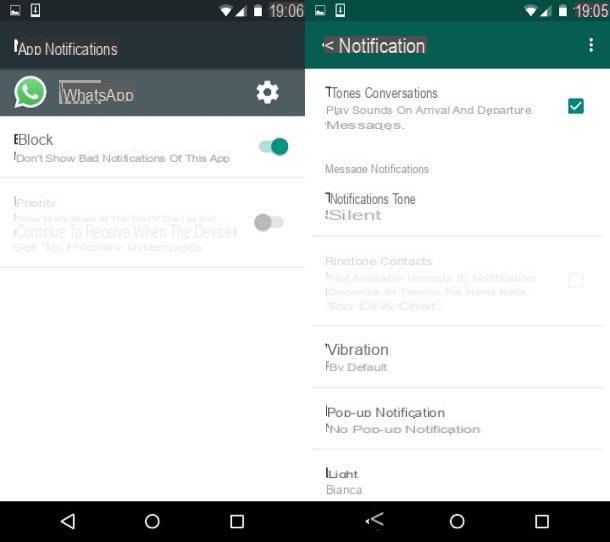
Um dos primeiros problemas que os usuários do WhatsApp enfrentam é o das notificações muito insistentes: a chegada de novas mensagens segue em ritmo incessante e o telefone toca (ou vibra) continuamente. Como parar esse gotejamento? Vamos descobrir imediatamente juntos.
- Desative as notificações de uma pessoa ou grupo - se você deseja desativar as notificações do WhatsApp para uma única pessoa ou um único grupo do WhatsApp (deixando-as ativas para todos os outros), selecione a guia Bate-Papo do aplicativo, pressiona o nome da pessoa ou grupo para "silenciar" e selecione o título da conversa, que fica localizado na parte superior da tela (no centro). Neste ponto, "toque" na opção silencioso, escolha se deseja desativar as notificações para 8 horas, 1 semana o Sempre e remova a marca de seleção do item Mostrar notificações. Em caso de dúvida, para reativar notificações para o usuário ou grupo anteriormente "silenciado", selecione a opção novamente silencioso do WhatsApp e mova a alavanca em relação a este último para OFF.
- Desative todas as notificações do WhatsApp - deseja desativar completamente as notificações do WhatsApp? Neste caso, você deve seguir um procedimento diferente dependendo do sistema operacional instalado em seu smartphone.
- Se você usa um terminal Android, pressiona o botão (...) localizado no canto superior direito e selecione o item Configurações no menu que é aberto. Em seguida, "toque" no ícone relacionado a notificações, selecione o item Tom de notificação do menu notificações de mensagem e escolha a opção primeiro Armazenamento de mídia e, em seguida Não da caixa que se abre. Em seguida, repita a operação para o notificações de grupo e notificações de chamadas e desligue as vibrações selecionando a opção Fora do menu vibração. Ao fazer isso, as notificações do WhatsApp continuarão ativas, mas você não ouvirá vibrações ou sons quando chegarem. Se você deseja desativar completamente as notificações, vá para o menu Configurações> Som e notificações> Notificações de aplicativos do Android, selecione o ícone Whatsapp e mova a alavanca em relação à opção para ON trancar.
- Se você usar um iPhone, vá para o cartão Configurações do WhatsApp e selecione o item notificações no ultimo. Portanto, está na voz Sounds para mensagens, grupos e chamadas e selecione a opção Nenhum na tela que se abre. Dessa forma, as notificações do WhatsApp continuarão ativas, mas você não ouvirá seus sons. Para desativá-los completamente, vá para o menu Configurações> Notificações para iOS, selecione o ícone Whatsapp deste último e mova a alavanca em relação à opção para OFF Permitir notificações.
Configurações relacionadas à privacidade
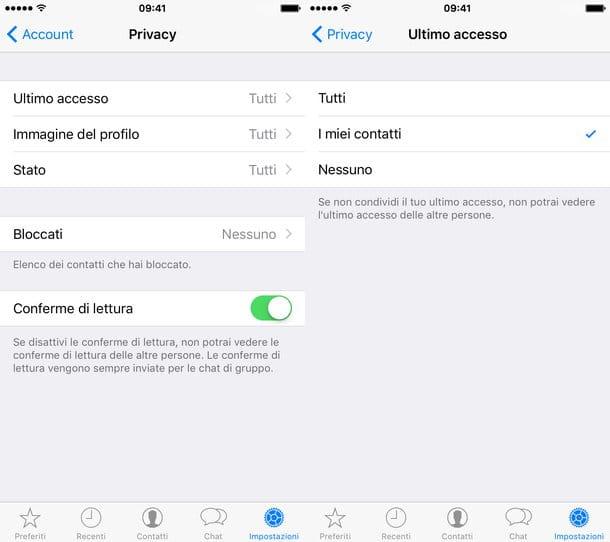
Agora vamos ver como configurar o WhatsApp a fim de proteger nossa privacidade tanto quanto possível. Existem vários parâmetros nos quais podemos agir.
Desative os tiquetaques azuis
Vamos começar com o infame carrapatos azuis, o símbolo que permite aos nossos interlocutores perceber quando lemos as suas mensagens.
Se quiser evitar o seu aparecimento, vá ao menu (…)> Configurações do WhatsApp, selecione os itens Conta> Privacidade na tela que abre e desativa a opção Leia as confirmações.
A mudança entrará em vigor imediatamente, mas, cuidado, apenas em conversas individuais, não em grupos. Ele também tem um efeito recíproco, de forma que nem você será capaz de ver os sinais azuis quando seus interlocutores lerem as mensagens que você lhes envia.
Desativa a exibição do último login
Outra função considerada "irritante" por muitos usuários do WhatsApp é a que mostra o data do último acesso ao aplicativo.
Se você também está entre eles e deseja desativá-lo, vá para o menu (…)> Configurações do WhatsApp, selecione os itens Conta> Privacidade> Último acesso na tela que se abre e coloque a marca de seleção ao lado do item Nenhum.
Esta função também fornece um relacionamento recíproco, portanto, se você desativá-la, não poderá ver a data do último acesso de seus amigos ao WhatsApp. Para mais detalhes, consulte meu guia sobre como remover o último acesso no WhatsApp.
Bloquear um contato
Tem alguém que está te incomodando no WhatsApp? Não tem problema, você pode bloqueá-la e impedir que ela envie novas mensagens (e veja quando você estiver online).
Para bloquear uma pessoa no WhatsApp, acesse o menu (…)> Configurações aplicativo, selecione os itens Conta> Privacidade na tela que se abre e "toque" na opção Contatos bloqueados. Em seguida, pressione o ícone deOmino ou botão Adicionar presente na tela que se abre e selecione o nome da pessoa a bloquear.
Em caso de dúvida, para desbloquear uma pessoa anteriormente bloqueada no WhatsApp, volte ao menu Configurações> Contas> Privacidade> Contatos bloqueados, selecione o nome do usuário em questão e pressione o botão destravar. Fácil, certo?
Se precisar de mais detalhes sobre esse procedimento, veja meu tutorial anterior sobre como bloquear uma pessoa no WhatsApp, no qual tratei do assunto com mais profundidade.
Edite seu perfil
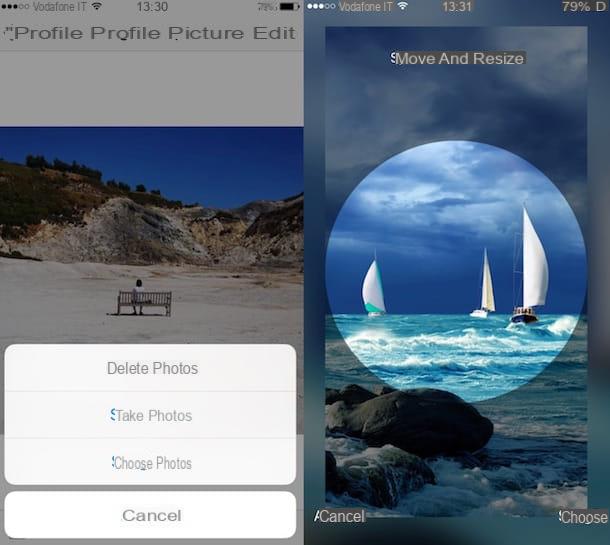
Você quer mudar o nome ou o foto do seu perfil no WhatsApp? Sem problemas, você também pode fazer isso e não há necessidade de criar uma nova conta.
Se você usa um smartphone Android, tudo que você precisa fazer é ir para o menu (…)> Configurações do WhatsApp, selecione os itens Conta> Perfil na tela que se abre e edita a foto e o nome de acordo com suas preferências.
Se você usar um iPhoneem vez disso, você tem que ir para o cartão Configurações da aplicação, prima na foto que está a utilizar no seu perfil e modifique-a (juntamente com o nome) através das funções especiais disponíveis no ecrã que se abre. Se alguma etapa do procedimento não estiver clara para você, consulte o meu guia sobre como alterar fotos no WhatsApp, lá você encontrará tudo explicado detalhadamente.
Ocultar foto e status do perfil
Se você deseja proteger a privacidade o máximo possível, certifique-se de que sua imagem de perfil e sua mensagem de status sejam exibidas apenas por seus contatos.
Para ajustar essas configurações, vá para o menu do menu (…)> Configurações do WhatsApp, selecione os itens Conta> Privacidade na tela que abre e define como Meus contatos opções relacionadas a Foto do perfil e estado.
Gerenciamento de bate-papo
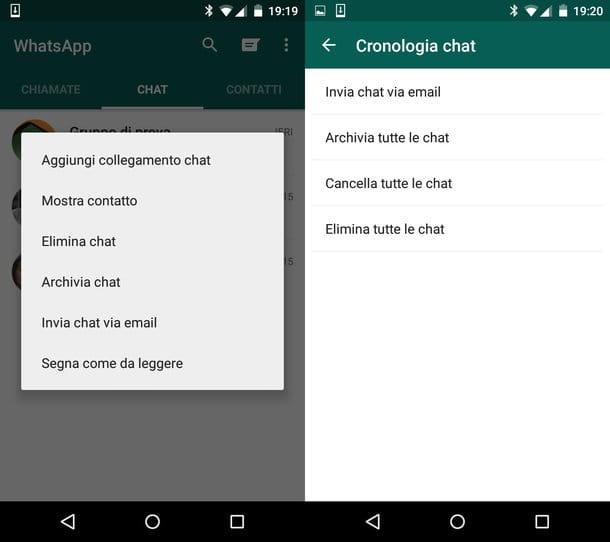
Com o tempo, as conversas do WhatsApp inevitavelmente começam a se acumular e, portanto, devemos aprender a gerenciá-las melhor.
Arquivar ou excluir bate-papos
Se você deseja "liberar" a tela inicial do WhatsApp de bate-papos que não interessam mais a você, pode optar por arquivá-los ou excluí-los.
Arquivar um bate-papo significa ocultá-lo da tela inicial do WhatsApp enquanto mantém a capacidade de restaurá-lo ou visualizá-lo a qualquer momento; Ao excluir um bate-papo, no entanto, você perderá completamente a capacidade de restaurá-lo.
Para arquivar uma conversa no WhatsApp para Android, selecione a guia Bate-Papo aplicativo, mantenha o dedo sobre o título da conversa que deseja ocultar e selecione a entrada Arquivo de bate-papo no menu que aparece. Para realizar a mesma operação em iPhone, selecione a guia Bate-Papo do WhatsApp e deslize o dedo da direita para a esquerda no título do bate-papo a ser arquivado. Isso é tudo!
Para mais informações sobre todo o procedimento - e para saber como restaurar chats previamente arquivados no WhatsApp - veja meu tutorial sobre como arquivar conversas do WhatsApp.
Não quer arquivar um bate-papo, mas excluí-lo permanentemente? Neste caso, se você usar um terminal Android, selecione a guia Bate-Papo do WhatsApp, mantenha o dedo sobre o título da conversa que deseja excluir e selecione a entrada Excluir bate-papo no menu que aparece. Se você usar um iPhone, selecione a guia Bate-Papo do aplicativo, deslize o dedo da direita para a esquerda no título do bate-papo a ser excluído, pressione o botão De outros… e selecione o item Excluir bate-papo no menu que aparece.
Backup e restauração de bate-papo
Agora vamos passar para uma das funções mais importantes do WhatsApp, aquela que permite manter uma cópia de backup de suas mensagens e restaurá-las se necessário (no smartphone atualmente em uso ou em outro dispositivo).
O backup das conversas é feito automaticamente todos os dias (padrão), todas as semanas ou todos os meses e é feito na nuvem. Isso significa que todas as mensagens são salvas na Internet e são restauradas automaticamente assim que você instalar (ou reinstalar) o WhatsApp em um telefone associado ao seu número de telefone e sua conta online, no Google ou iCloud. A única exceção é representada pelo Windows Phone, onde infelizmente as mensagens são salvas localmente e é possível transferi-las de um telefone para outro apenas via microSD.
Para ajustar a frequência dos backups do WhatsApp, vá para o menu (…)> Configurações aplicativo e selecione os itens Bate-papo> backup de bate-papo na tela que se abre. Mais detalhes podem ser encontrados em meu tutorial sobre como recuperar backups do WhatsApp.
Reduza o consumo de dados
Se você usa o WhatsApp principalmente através da rede 3G / LTE e deseja limitar o consumo de dados do aplicativo ao mínimo, siga as instruções abaixo.
- Se você usa um terminal Android, vá para o menu (...)> Configurações> Bate-papo e chamadas do WhatsApp, coloque a marca ao lado da opção Consumo de dados reduzido (para limitar o consumo de dados por chamadas) e selecione a entrada Download automático para escolher qual conteúdo (imagens, áudio e vídeo) baixar na rede móvel e qual na rede wi-fi. Aconselho deixar ativo apenas o download automático de imagens na rede móvel (são elas que consomem menos tráfego).
- Se você usar um iPhone, vá para o cartão Configurações do WhatsApp, selecione o item Uso de Dados a partir do menu que abre e mova a alavanca em relação à opção para ON Consumo de dados reduzido. Para escolher qual conteúdo baixar na rede de dados e qual no Wi-Fi, use as configurações Imagens, Audio e Vídeo encontrado no topo do menu.
Nota: Depois de ativar a função para reduzir o consumo de dados, a qualidade das chamadas VoIP pode ficar ruim.
Gerenciamento de contas
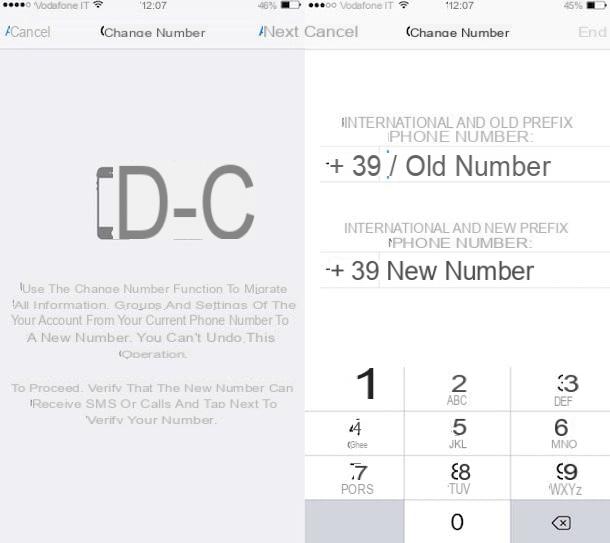
Deseja algumas informações sobre a assinatura do WhatsApp, seus custos e a possibilidade de transferi-la de um número para outro? Eu vou resolver você imediatamente.
Renove sua assinatura do WhatsApp
Se você está se perguntando quando sua assinatura do WhatsApp irá expirar, a resposta é NUNCA! Na verdade, desde janeiro de 2016, o WhatsApp passou a ser gratuito para todos e a taxa anual de 0,89 euros que antes era necessária para renovar a assinatura não é mais exigida.
Mudar o número
Você tem um novo número de telefone e gostaria de transferir sua conta do WhatsApp para ele? Em seguida, vá para o menu (…)> Configurações aplicativo, selecione os itens Conta> Alterar número na tela que se abre e siga o procedimento guiado que é proposto a você. Se alguma das etapas não estiver clara para você, também publiquei um tutorial sobre como alterar o número no WhatsApp.
Cancelar sua conta
Você deseja encerrar permanentemente sua conta do WhatsApp sem transferi-la para outro número? Você também pode fazer isso, basta acessar o menu (…)> Configurações aplicativo, selecione os itens Conta> conta Elimina a partir da tela que se abre e é isso. Para obter mais informações sobre isso, consulte meu guia sobre como cancelar a assinatura do WhatsApp.
Como configurar o WhatsApp Web
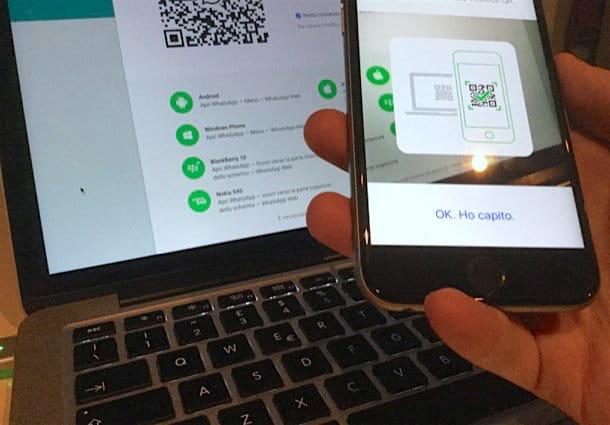
WhatsApp web é uma ferramenta que permite que você use o WhatsApp do seu computador. Funciona via navegador (por isso não requer a instalação de programas adicionais no PC) e é muito fácil de configurar. Sua única falha é que só funciona se o smartphone no qual o WhatsApp está instalado estiver ligado e conectado à Internet (via Wi-Fi ou rede de dados).
para configurar WhatsApp na web, conectado por PC ao endereço web.whatsapp.com; então vá para o menu (…)> Configurações> WhatsApp Web do WhatsApp e digitalize o código QR que você vê na tela do computador com a câmera do smartphone. Isso é tudo! Em alguns segundos, você pode começar a enviar e ler mensagens do seu PC.
O serviço é compatível com todas as principais versões do WhatsApp e todos os principais navegadores da web, exceto o Internet Explorer. Para saber mais, veja meu tutorial sobre como usar o WhatsApp Web.


























